Transformată cu Photoshop fotografie obișnuită într-un comic elegant, designonstop - despre design-ul fără
Pasul 1.
Pentru acest tutorial, este de dorit să se folosească o fotografie de dimensiuni mari. Deoarece efectele pe care le vom folosi pentru aceasta, este mai bine să meargă la obiecte mari. Dimensiunea originală a acestui tablou 2160h1440 pixeli.

Etapa 2.
Efectuarea stratului duplicat. Sună-l Atenuare.
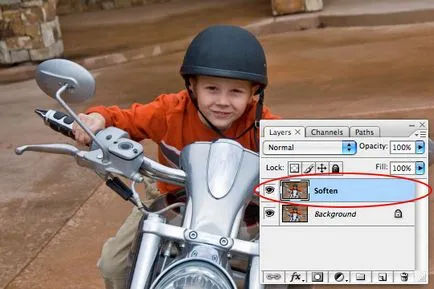
Etapa 3.
estompa ușor imaginea de, lăsând margini ascuțite. Noi folosim „Filtru» (Filtru)> «Blur» (Blur)> «suprafață Blur» (Surface Blur) cu valorile așa cum se arată mai jos.
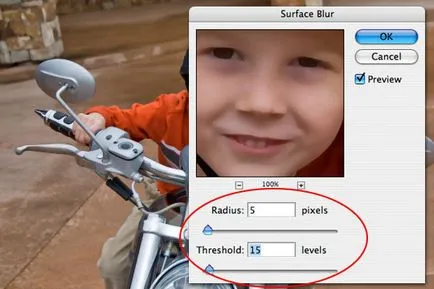
Pasul 4.
Efectuarea stratului cu Atenuarea duplicat. Sună-l Desaturează. Desaturează prin apăsarea tastei combinația Ctrl-Shift-U.
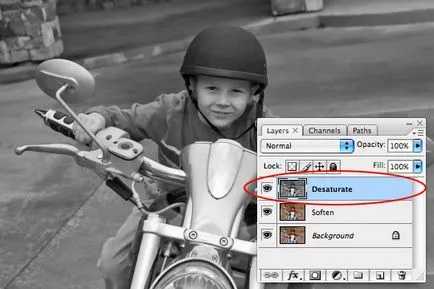
Etapa 5.
Crearea unui nou strat. Noi numim semiton. Cheamă paleta de „canale“ prin meniul de sus „Window“ (Fereastră)> «Canale» () canale. Hold Ctrl, proschelkivaem fiecare strat în paleta „canale“ pentru a obține de selecție.
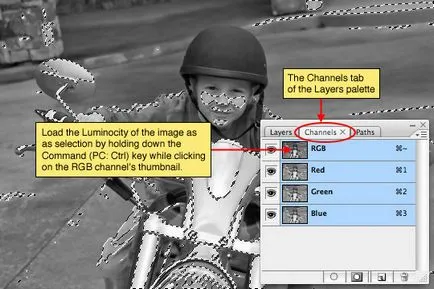
Pasul 6.
Revenind în stratul «semiton». Se inversează selecția prin apăsarea o combinație de taste Ctrl-Shift-I. Acum, apăsați D pentru a seta culoarea neagră prim-plan. Și apăsați comanda rapidă de tastatură Alt + Backspace. Partea selectată a imaginii devin mai întunecate. Eliminați selecția.
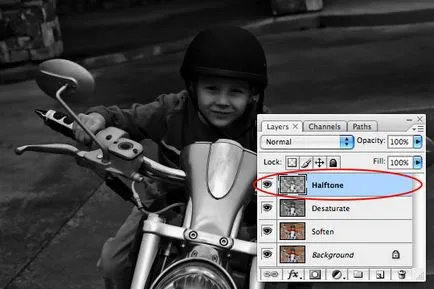
Etapa 7.
In timp ce straturile dezactiva inmuia si Desaturează.
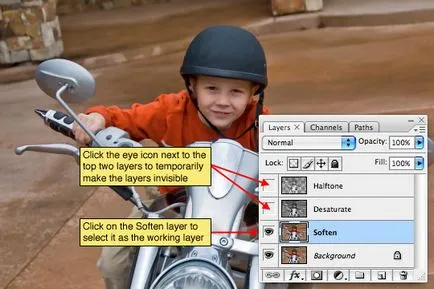
Etapa 8.
Du-te la stratul moaie. Noi folosim „Filtru» (Filtru)> «Simulare» (artistic)> «Aplicație» (Colaj) cu valorile așa cum se arată mai jos.
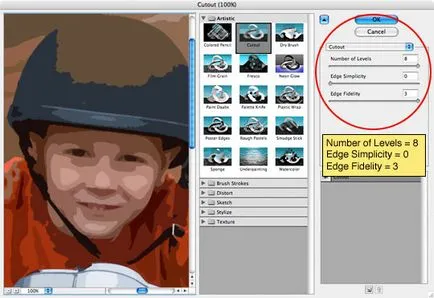
Etapa 9.
Duplicate layer înmuia și schimba modul de amestecare la „Soft Light» (Atenuare lumina).
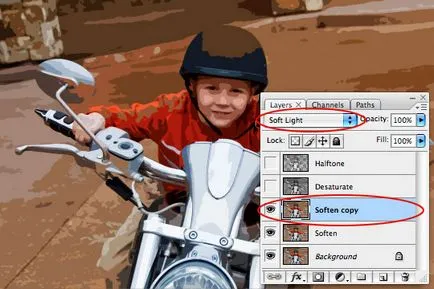
Etapa 10.
Pornirea Desaturează strat și du-te la ea.
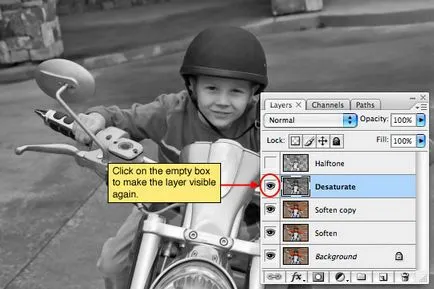
Pasul 11.
Alegerea „Filter» (Filter)> «Simulare» (Artistic)> «margini definite» (Muchii Poster) cu valorile indicate mai jos.
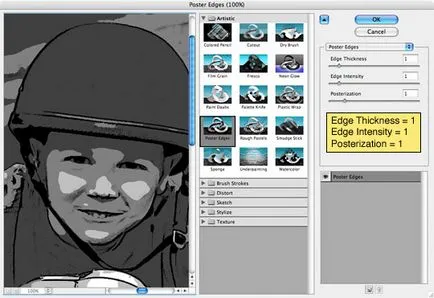
Pasul 12.
Schimbarea Desaturate Mod strat de amestec la „spotului de lumină» (PIN lumină).
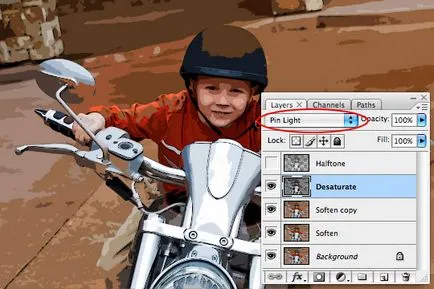
Pasul 13.
Semiton includ un strat și mutați-l. Stai Ctrl, faceți clic pe layer pentru a afișa selecție.
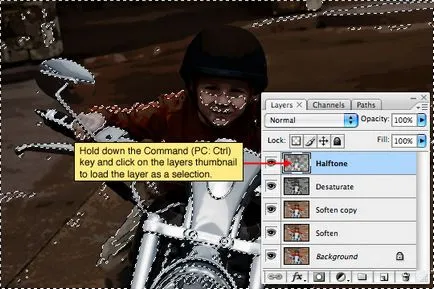
Pasul 14.
Dați clic pe pictograma „Create masca layer» (Create Layer Mask) în paleta de straturi.
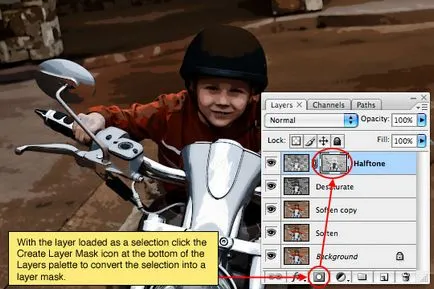
Pasul 15.
Selectați „Filtru» (Filtru)> «Executie» (Pixeli)> «Color semiton» (Color semiton), cu valori după cum se arată mai jos.
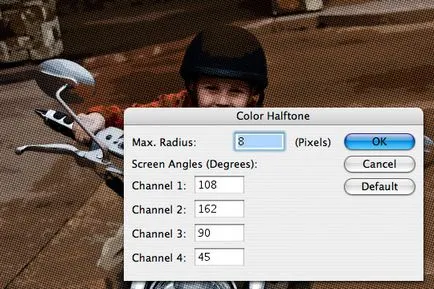
Pasul 16.
Schimbați modul de strat pentru a „lumina moale» (Atenuare lumina).
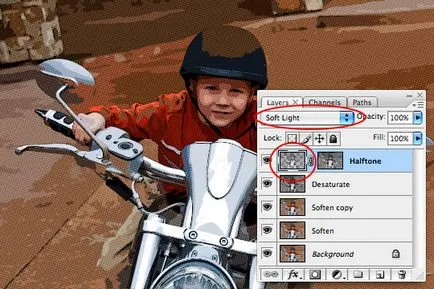
Pasul 17.
In partea de jos a paleta Straturi, selectați pictograma „Creați un nou layer de ajustare, completați» (Create New Fill Layer sau ajustare), apoi selectați elementul de „Curbe» (curbe). În caseta de dialog vom muta linia așa cum se arată mai jos.
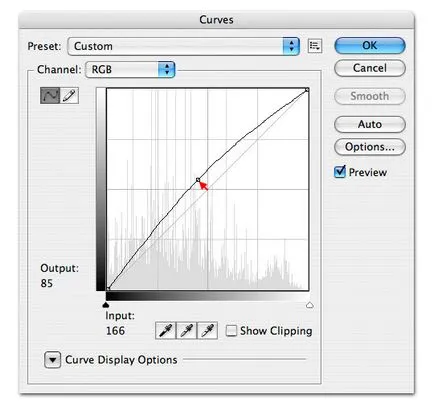
Pasul 18.
Aici este rezultatul și straturile paletă.
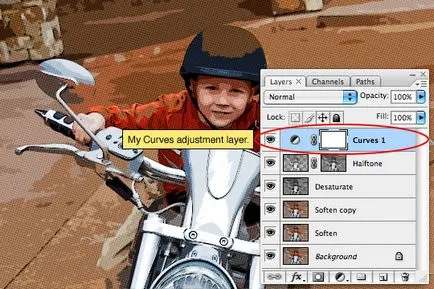
Pasul 19.
Acum stiluri folosind strat face accident vascular cerebral negru la imagine. Creați un contur nou strat. Apăsând Alt + Backspace-l umple cu negru. stil de strat deschis, dublu-clic pe stratul și de a crea un accident vascular cerebral, cu valorile așa cum se arată mai jos. Acum, fiind pe pat, a pus optiunea „Fill» (Opacitate umplere) la 0%, în scopul de a elimina culoarea și se lasă doar un accident vascular cerebral.
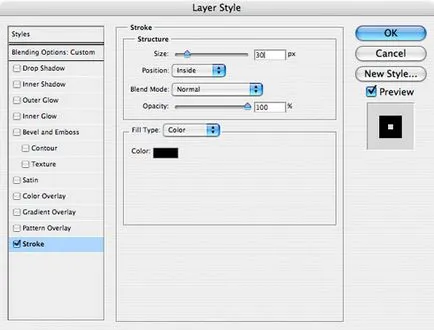
Pasul 20.
Aici este rezultatul și straturile paletă.
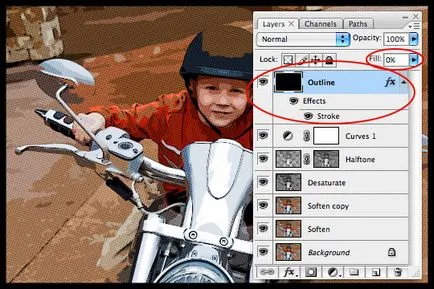
final
Acum, pentru un realist rămâne pentru a adăuga câteva elemente caracteristice de benzi desenate. Este posibil să se folosească elementul «Talk» din setul standard de „formă arbitrară“ și de a face orice caractere de benzi desenate inscripția.
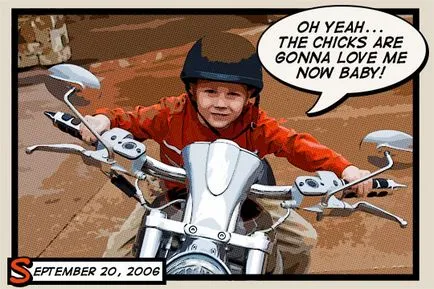
@ Aur:
La naiba, a vrut doar să spun))))
@Maria Trudler, @ Natasha Clover:
Acțiunea va ajuta să automatizeze procesul. Odată ce am făcut și înregistrate în acțiune, iar apoi au doar un „start“ recoltare butonul. Dar dacă într-adevăr pus sub fiecare imagine un anumit parametru, atunci acțiunea nu va ajuta (sau să-l într-o acțiune specifică, pune parametrul și apoi executați. Sau, de a crea o mulțime de ei în toate ocaziile, dar este consumatoare de timp.
@Maria Trudler: cu opțiunea-un singur clic, de asemenea, este real - dar trebuie să lucreze serios o dată - Eu vorbesc despre „shooter“
@ Natasha Clover, @ Zlata, @Oleg Myhailenko, @lightg. Multumesc oameni informați pentru sfaturi, dar este o photoshop pentru mine - terra incognita, astfel încât „animale“, aceste jocuri de acțiune și modul în care acestea automatizeze totul necunoscut pentru mine. 🙂 Dar e frumos să vezi într-un loc atât de mulți oameni competenți în design. 🙂